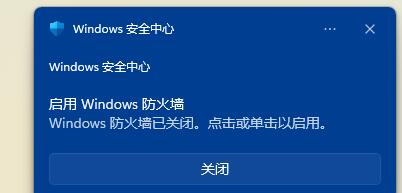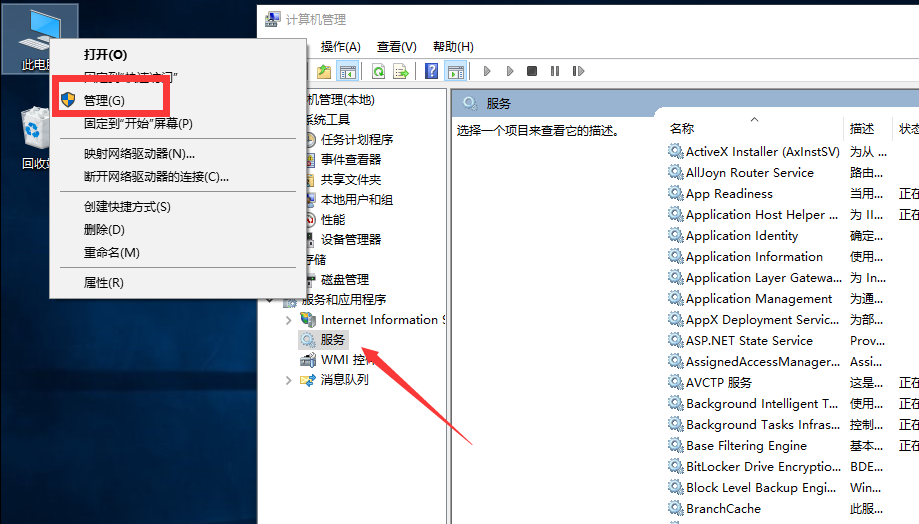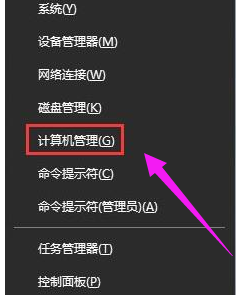无法使用内置管理员账户打开怎么办?win10无法打开应用的解决方法
- 编辑:飞飞系统
- 时间:2019-02-22
无法使用内置管理员账户打开怎么办?在win10系统中遇到了无法打开系统内置应用的现象,如:闹钟、画图、天气、计算器等等app应用,打开后就提示“无法使用内置管理员账户打开”,点击确定就没有其他反应了。那么当我们在win10系统中遇到了无法打开应用的现象,该怎么办呢?飞飞一键重装系统小编来给大家分享介绍下win10无法打开应用的解决方法,如果你在win10系统中也会遇到这样的问题可参考本文中飞飞一键重装给大家分享介绍的操作方法来进行修复!
win10无法打开应用的解决方法:
1、首先,按住键盘,Windows+R,Windows键就是有是个方块的图形按键,Alt旁边。按下之后,在里头输入:secpol.msc,如截图一:
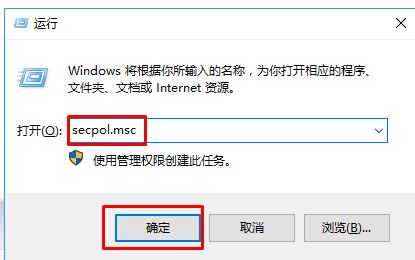
2、输入完毕,回车(确认),来到“本地安全策略编辑器”如图所示,然后,按照图片上的,依次打开:安全设置>本地策略>安全选项>用户帐户控制:用于内置管理员帐户的管理审批模式,然后,双击它,将改为:已启用,点击应用,再点确定。如截图二:
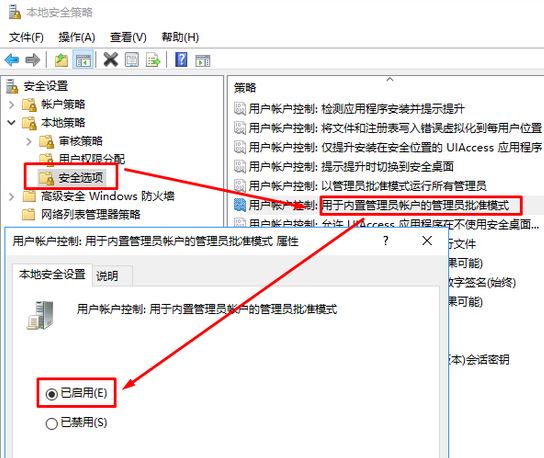
3、通过以上步骤进行操作完成后重启一次电脑。重启完成后查看是不是可以打开应用了。看,打开日历,正常。
以上便是飞飞一键重装系统小编给大家分享介绍的win10无法打开应用的解决方法!
win10无法打开应用的解决方法:
1、首先,按住键盘,Windows+R,Windows键就是有是个方块的图形按键,Alt旁边。按下之后,在里头输入:secpol.msc,如截图一:
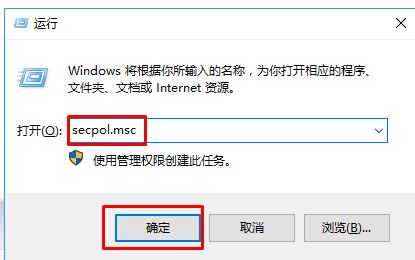
2、输入完毕,回车(确认),来到“本地安全策略编辑器”如图所示,然后,按照图片上的,依次打开:安全设置>本地策略>安全选项>用户帐户控制:用于内置管理员帐户的管理审批模式,然后,双击它,将改为:已启用,点击应用,再点确定。如截图二:
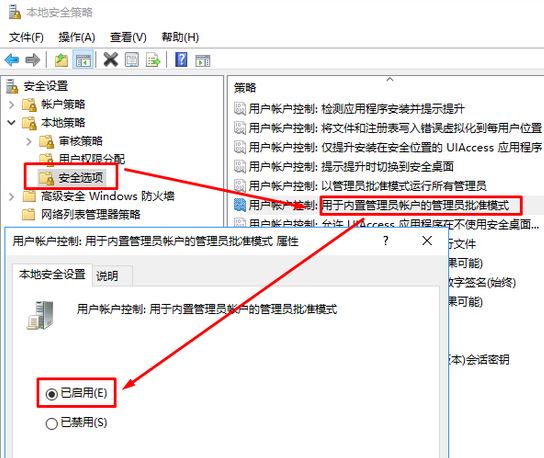
3、通过以上步骤进行操作完成后重启一次电脑。重启完成后查看是不是可以打开应用了。看,打开日历,正常。
以上便是飞飞一键重装系统小编给大家分享介绍的win10无法打开应用的解决方法!